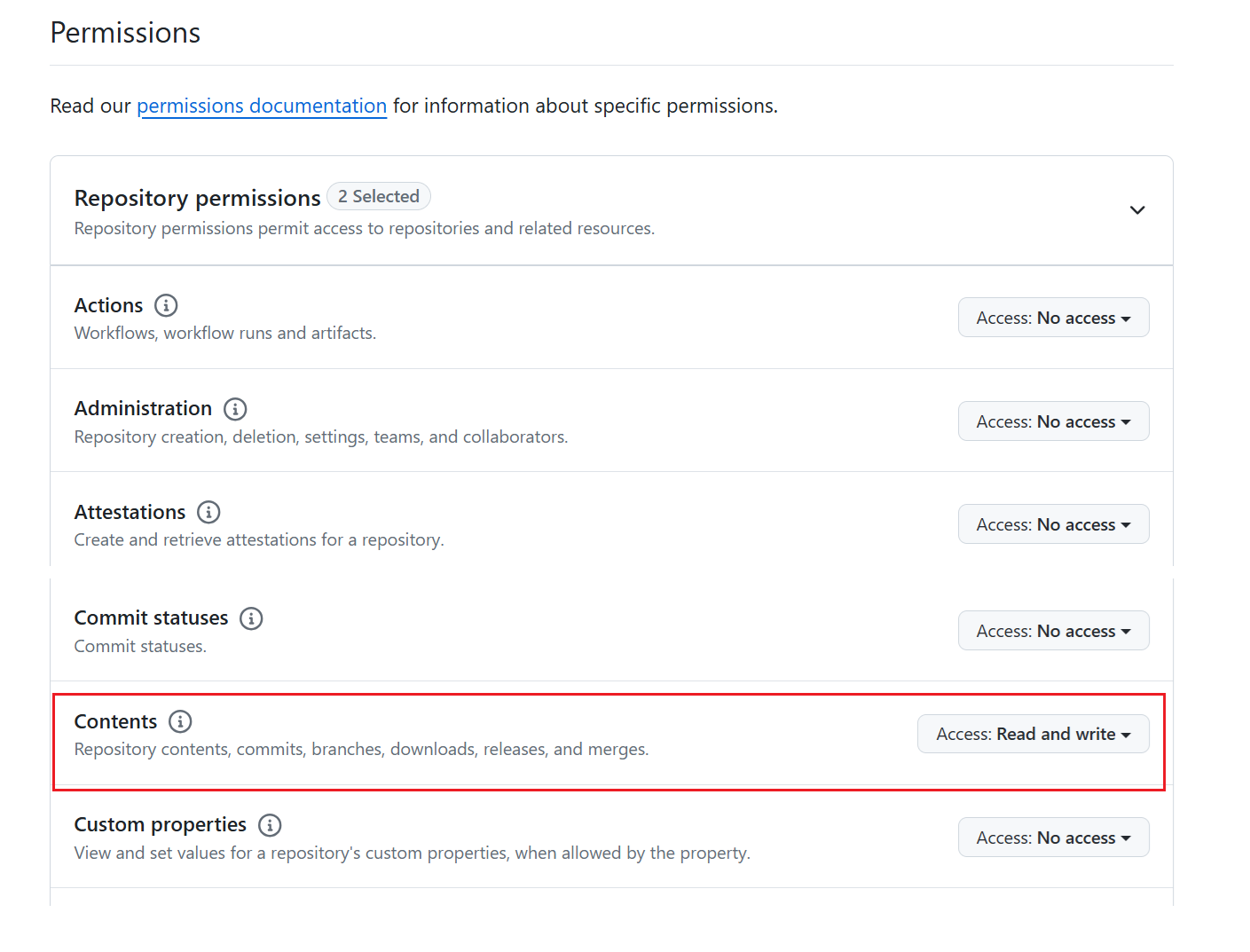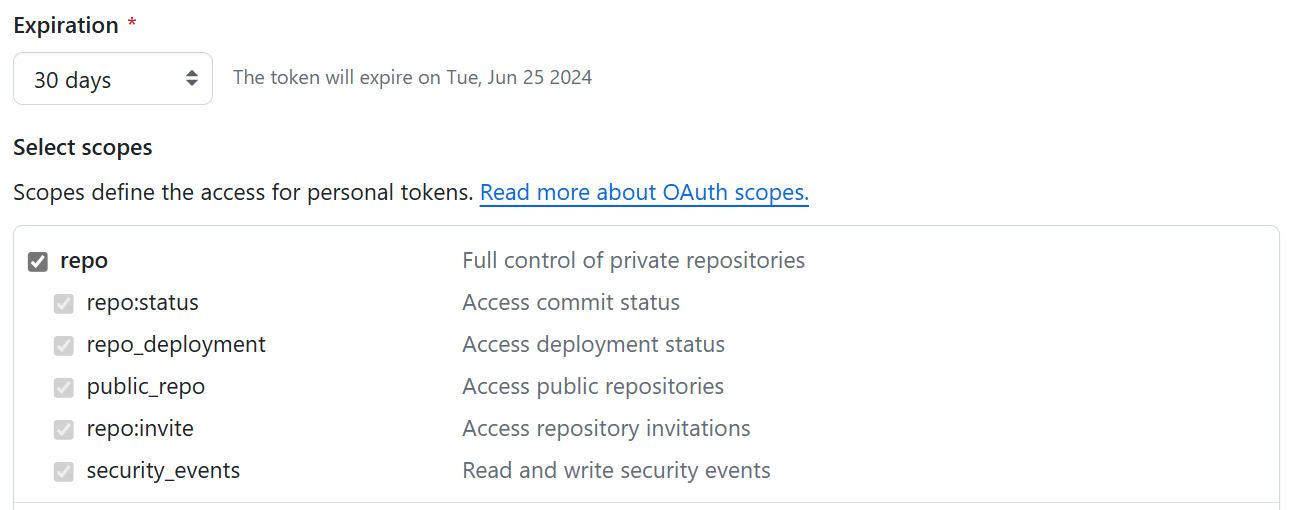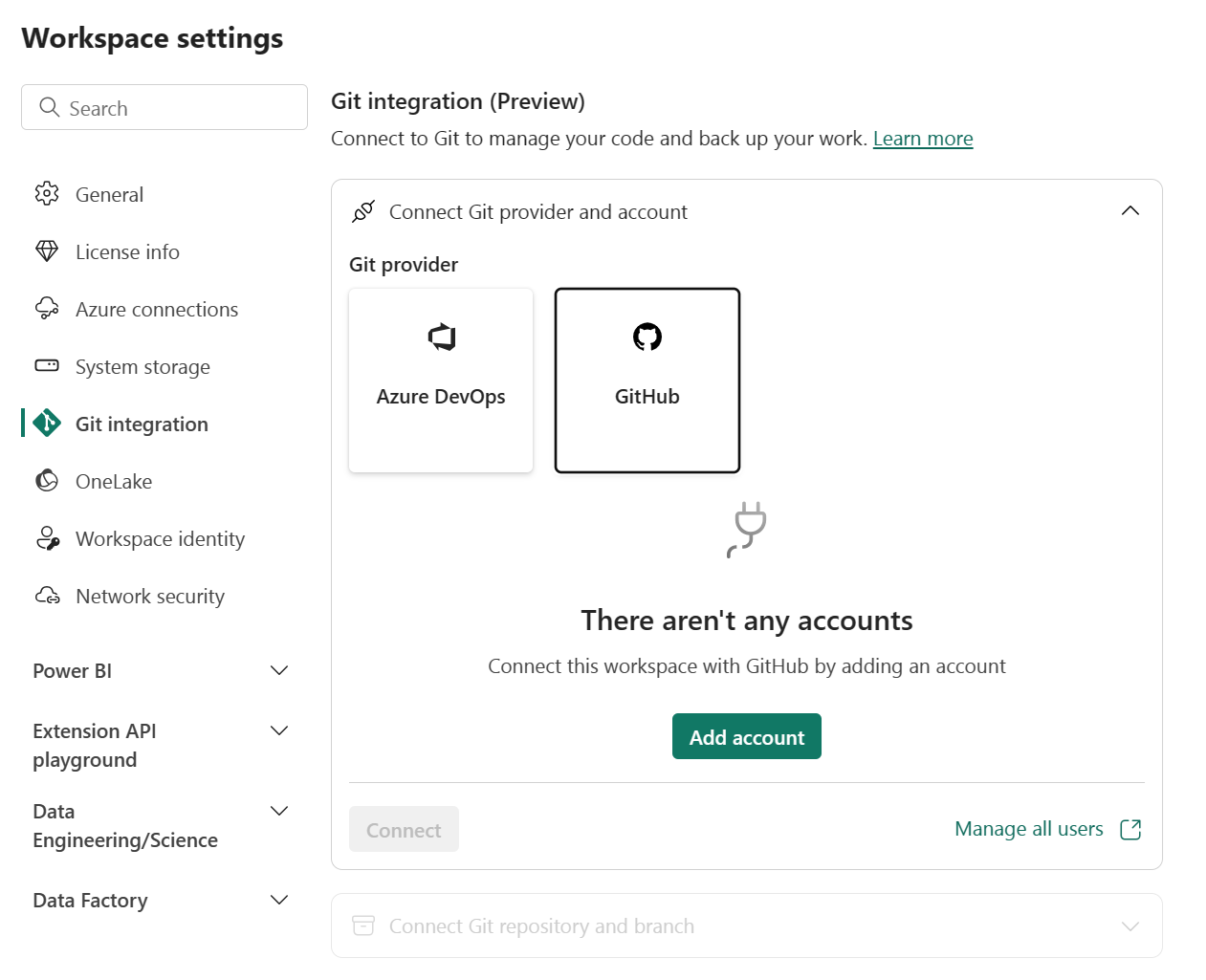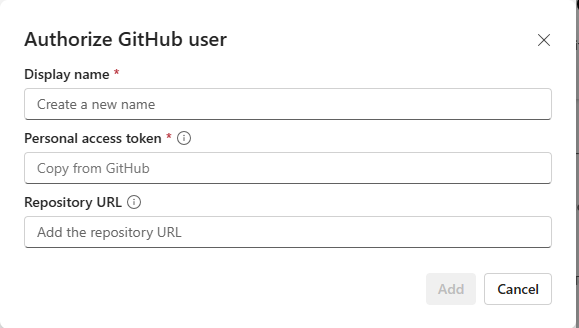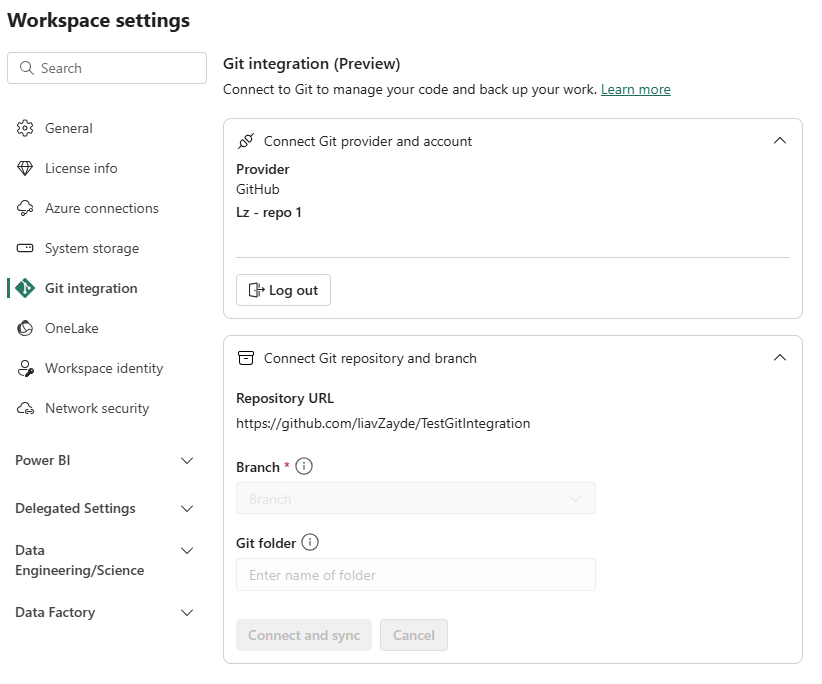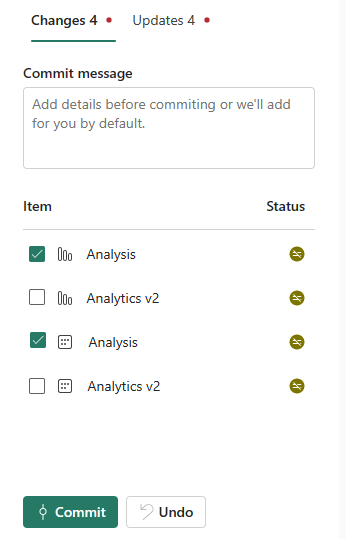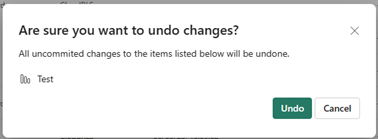Začínáme s integrací Gitu
Tento článek vás provede následujícími základními úlohami v nástroji pro integraci Git v Microsoft Fabric:
Než začnete, doporučujeme si přečíst přehled integrace Gitu.
Požadavky
Pokud chcete integrovat Git s pracovním prostorem Microsoft Fabric, musíte pro Prostředky infrastruktury i Git nastavit následující požadavky.
Požadavky na prostředky infrastruktury
Pro přístup k funkci Git integrace potřebujete kapacitu Fabric . K použití všech podporovaných položek infrastruktury se vyžaduje kapacita prostředků infrastruktury. Pokud ho ještě nemáte, zaregistrujte si bezplatnou zkušební verzi. Zákazníci, kteří již mají kapacitu Power BI Premium, mohou tuto kapacitu použít, ale mějte na paměti, že určité SKU Power BI podporují pouze určité funkce Power BI.
Kromě toho musí být na portálu pro správu povoleny následující přepínače tenantů :
- Uživatelé můžou vytvářet položky infrastruktury.
- Uživatelé můžou synchronizovat položky pracovního prostoru se svými úložišti Git.
- Pouze uživatelé GitHubu: Uživatelé můžou synchronizovat položky pracovního prostoru s úložišti GitHub
Tyto přepínače může povolit správce tenanta, správce kapacity nebo správce pracovního prostoru v závislosti na nastavení vaší organizace.
Požadavky Gitu
Integrace Gitu se v současné době podporuje pro Azure DevOps a GitHub. Pokud chcete použít integraci Gitu s pracovním prostorem Prostředky infrastruktury, potřebujete v Azure DevOps nebo Na GitHubu následující:
- Aktivní účet Azure zaregistrovaný pro stejného uživatele, který používá pracovní prostor Fabric. Vytvořte si bezplatný účet.
- Přístup k existujícímu úložišti
Připojení pracovního prostoru k úložišti Git
Připojení k úložišti Git
Pracovní prostor může připojit jenom správce pracovního prostoru k úložišti, ale po připojení může v pracovním prostoru pracovat kdokoli s oprávněním . Pokud nejste správce, požádejte správce o pomoc s připojením. Pokud chcete připojit pracovní prostor k úložišti Azure nebo GitHubu, postupujte takto:
Přihlaste se k Prostředkům infrastruktury a přejděte do pracovního prostoru, ke kterému se chcete připojit.
Přejít do nastavení pracovního prostoru

Vyberte integraci Gitu.
Vyberte svého poskytovatele Gitu. V současné době se podporují Azure DevOps a GitHub.
Pokud vyberete Azure DevOps, vyberte Připojit a automaticky se přihlaste k účtu Azure Repos zaregistrovaného uživateli Microsoft Entra přihlášeného k prostředkům Infrastruktury.
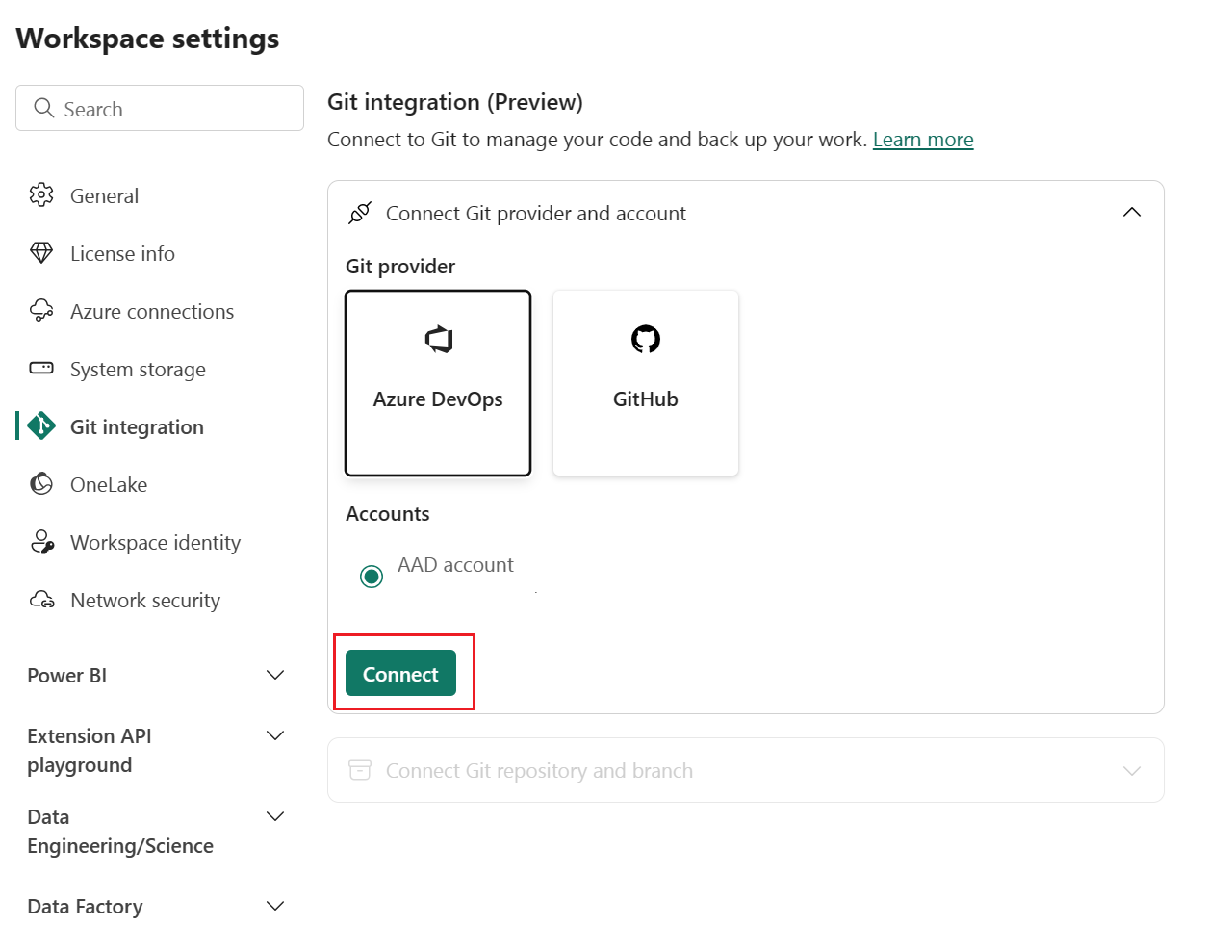
Připojení k pracovnímu prostoru
Pokud už je pracovní prostor připojený k GitHubu, postupujte podle pokynů pro připojení ke sdílenému pracovnímu prostoru.
V rozevírací nabídce zadejte následující podrobnosti o větvi, ke které se chcete připojit:
Poznámka:
Pracovní prostor můžete připojit jenom k jedné větvi a jedné složce najednou.
- Organizace
- Projekt
- Úložiště Git
- Větev (Vyberte existující větev pomocí rozevírací nabídky nebo vyberte + Nová větev a vytvořte novou větev. Můžete se připojit pouze k jedné větvi najednou.)
- Složka (Zadejte název existující složky nebo zadejte název pro vytvoření nové složky. Pokud název složky ponecháte prázdný, vytvoří se obsah v kořenové složce. Můžete se připojit pouze k jedné složce najednou.)
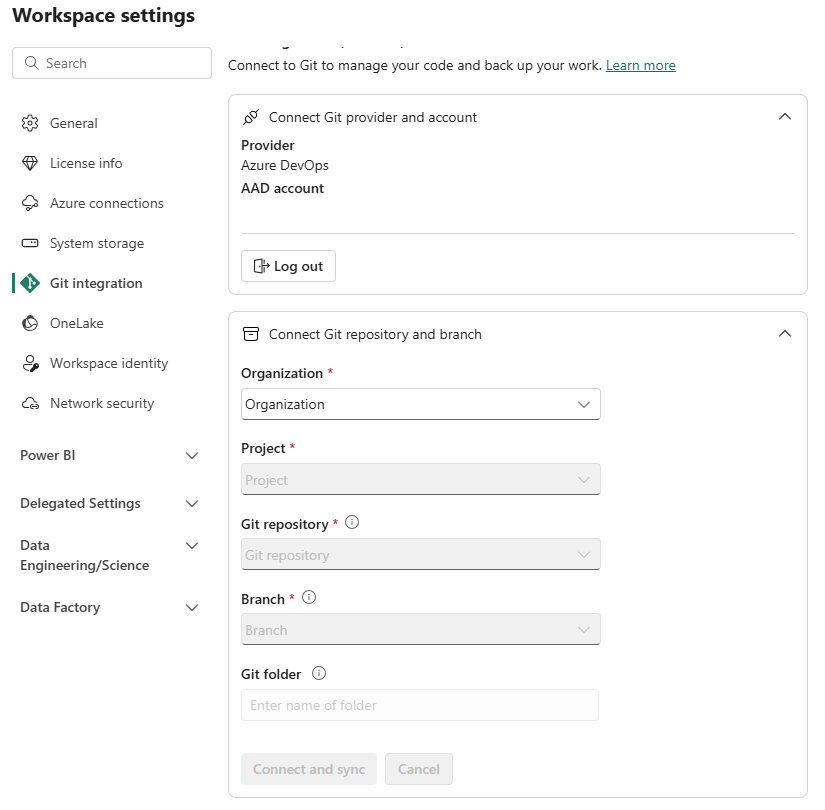
Vyberte Připojit a synchronizovat.
Pokud je pracovní prostor nebo větev Gitu prázdná, během počáteční synchronizace se obsah zkopíruje z neprázdného umístění do prázdného. Pokud pracovní prostor i větev Gitu obsahují obsah, zobrazí se dotaz, ve kterém směru má synchronizace proběhnout. Další informace o této počáteční synchronizaci najdete v tématu Připojení a synchronizace.
Po připojení se v pracovním prostoru zobrazí informace o správě zdrojového kódu, které uživateli umožní zobrazit připojenou větev, stav každé položky ve větvi a čas poslední synchronizace.
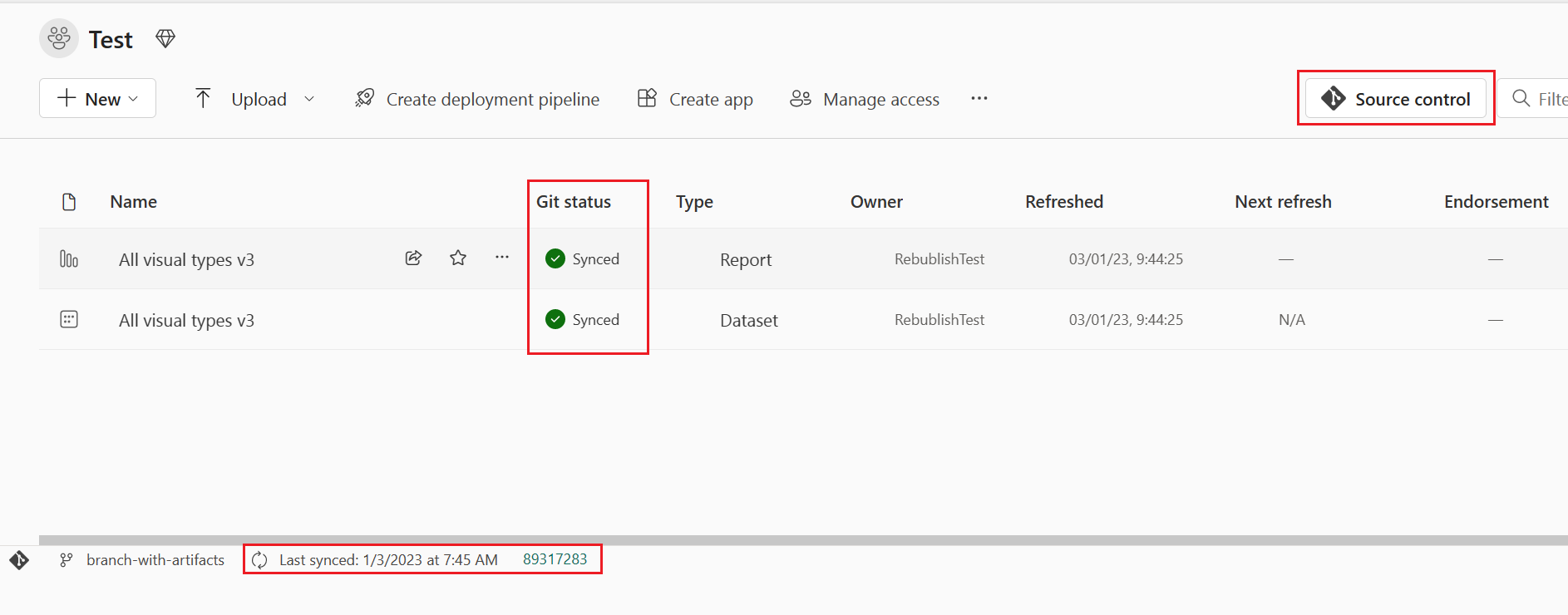
Pokud chcete zachovat synchronizaci pracovního prostoru s větví Git, potvrďte všechny změny provedené v pracovním prostoru do větve Git a aktualizujte pracovní prostor pokaždé, když někdo vytvoří nová potvrzení do větve Gitu.
Potvrzení změn do Gitu
Po úspěšném připojení ke složce Git upravte pracovní prostor obvyklým způsobem. Všechny změny, které uložíte, se uloží jenom v pracovním prostoru. Až budete připravení, můžete potvrdit změny do větve Gitu nebo vrátit změny zpět a vrátit se k předchozímu stavu. Přečtěte si další informace o potvrzeních.
Pokud chcete potvrdit změny ve větvi Git, postupujte takto:
Přejděte do pracovního prostoru.
Vyberte ikonu správy zdrojového kódu . Tato ikona zobrazuje počet nepotvrzených změn.
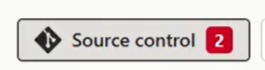
V ovládacím panelu Zdroj vyberte změny. Zobrazí se seznam se všemi položkami, které jste změnili, a ikona označující, jestli je
 položka nová , změněná
položka nová , změněná , konfliktní
, konfliktní nebo odstraněná .
nebo odstraněná .
Vyberte položky, které chcete potvrdit. Pokud chcete vybrat všechny položky, zaškrtněte políčko nahoře.
Přidejte do pole komentář. Pokud komentář nepřidáte, přidá se automaticky výchozí zpráva.
Vyberte Potvrdit.
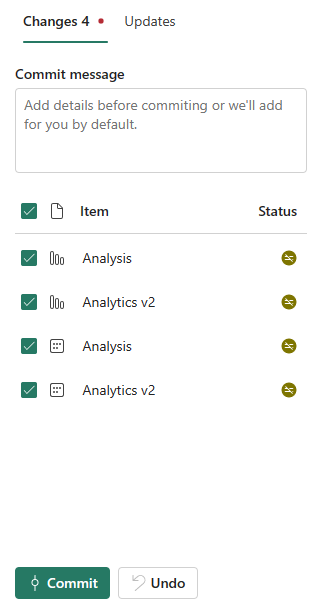
Po potvrzení změn se ze seznamu odeberou potvrzené položky a pracovní prostor bude odkazovat na nové potvrzení, se kterým se synchronizoval.
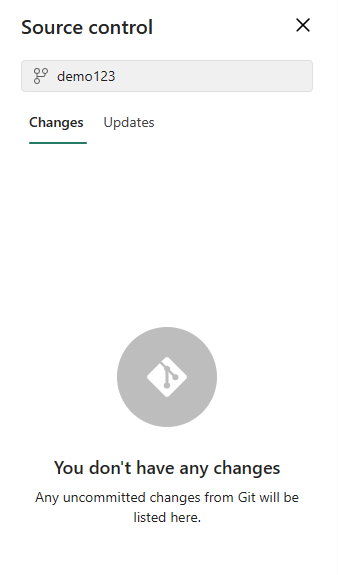
Po úspěšném dokončení potvrzení se stav vybraných položek změní z Nepotvrzené na Synchronizované.
Aktualizace pracovního prostoru z Gitu
Pokaždé, když někdo potvrdí novou změnu do připojené větve Gitu, zobrazí se v příslušném pracovním prostoru oznámení. Pomocí panelu Správa zdrojového kódu můžete stáhnout nejnovější změny, sloučit je nebo se vrátit do pracovního prostoru a aktualizovat živé položky. Přečtěte si další informace o aktualizaci.
Pokud chcete aktualizovat pracovní prostor, postupujte takto:
- Přejděte do pracovního prostoru.
- Vyberte ikonu správy zdrojového kódu .
- V ovládacím panelu Zdroj vyberte Aktualizace . Zobrazí se seznam se všemi položkami, které byly změněny ve větvi od poslední aktualizace.
- Vyberte Aktualizovat vše.
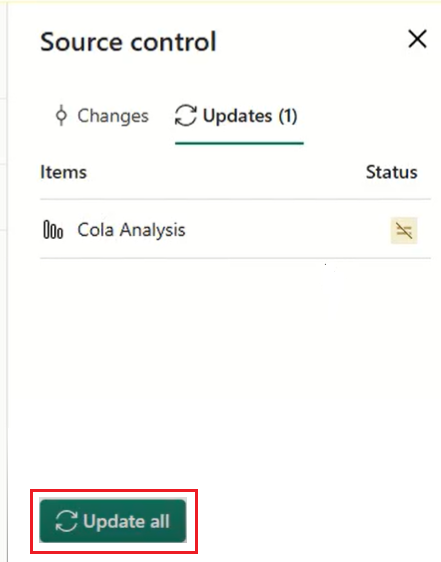
Po úspěšném dokončení aktualizace se odebere seznam položek a pracovní prostor bude odkazovat na nové potvrzení, se kterým se synchronizuje.
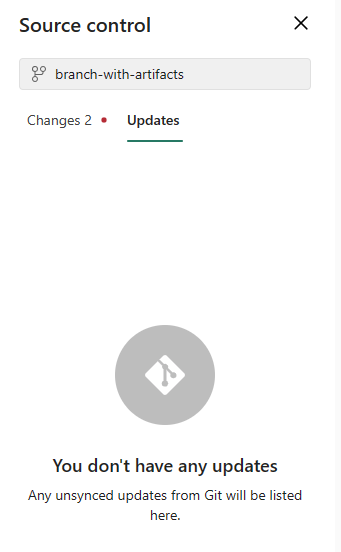
Po úspěšném dokončení aktualizace se stav položek změní na Synchronizované.
Odpojení pracovního prostoru od Gitu
Pracovní prostor může odpojit jenom správce pracovního prostoru z úložiště Git. Pokud nejste správce, požádejte správce o pomoc s odpojením. Pokud jste správce a chcete úložiště odpojit, postupujte takto:
- Přejít do nastavení pracovního prostoru
- Výběr integrace Gitu
- Výběr možnosti Odpojit pracovní prostor
- Dalším výběrem možnosti Odpojit potvrďte.
Oprávnění
Akce, které můžete provést v pracovním prostoru, závisí na oprávněních, která máte v pracovním prostoru i v úložišti Git. Podrobnější diskuzi o oprávněních najdete v tématu Oprávnění.
Úvahy a omezení
Obecná omezení integrace Gitu
- Metoda ověřování v prostředcích infrastruktury musí být alespoň tak silná jako metoda ověřování pro Git. Pokud Například Git vyžaduje vícefaktorové ověřování, musí prostředky infrastruktury vyžadovat také vícefaktorové ověřování.
- Datové sady Power BI připojené ke službě Analysis Services se v tuto chvíli nepodporují.
- Pracovní prostory s nainstalovanými aplikacemi šablon se nedají připojit k Gitu.
- Submoduly nejsou podporovány.
- Suverénní cloudy se nepodporují.
- Účet Azure DevOps musí být zaregistrovaný pro stejného uživatele, který používá pracovní prostor Fabric.
- Pokud se pracovní prostor a úložiště Git nacházejí ve dvou různých geografických oblastech, musí správce tenanta povolit křížové exporty .
- Pokud vaše organizace nastavila podmíněný přístup, ujistěte se, že služba Power BI má stejné podmínky, aby ověřování fungovalo podle očekávání.
- Velikost potvrzení je omezená na 125 MB.
Omezení GitHubu Enterprise
Některá nastavení GitHub Enterprise se nepodporují. Příklad:
- Seznam povolených IP adres
- Privátní sítě
- Vlastní domény
Omezení pracovního prostoru
- Připojení k úložišti Git může spravovat jenom správce pracovního prostoru, jako je připojení, odpojení nebo přidání větve.
Po připojení může v pracovním prostoru pracovat kdokoli s oprávněním. - Struktura složek pracovního prostoru se neprojeví v úložišti Git. Položky pracovního prostoru ve složkách se exportují do kořenového adresáře.
Omezení větví a složek
- Maximální délka názvu větve je 244 znaků.
- Maximální délka celé cesty pro názvy souborů je 250 znaků. Delší názvy selžou.
- Maximální velikost souboru je 25 MB.
- Po nasazení sestavy nebo datové sady jako .pbix ze služby nemůžete stáhnout sestavu nebo datovou sadu.
- Pokud má zobrazovaný název položky některou z těchto charakteristik, složka Git se přejmenuje na logické ID (Guid) a typ:
Omezení názvů adresářů
Název adresáře, který se připojuje k úložišti Git, má následující omezení pojmenování:
- Název adresáře nemůže začínat ani končit mezerou nebo tabulátorem.
- Název adresáře nemůže obsahovat žádný z následujících znaků: "/:<>\*?|
Složka položky (složka obsahující soubory položek) nemůže obsahovat žádný z následujících znaků: ":<>\*?|. Pokud složku přejmenujete na něco, co obsahuje jeden z těchto znaků, Git se nemůže připojit nebo synchronizovat s pracovním prostorem a dojde k chybě.
Omezení větvení
- Větvení vyžaduje oprávnění uvedená v tabulce oprávnění.
- Pro tuto akci musí být k dispozici kapacita.
- Při větvení na nový pracovní prostor se vztahují všechna omezení pojmenování pracovních prostorů a větví.
- Při větvení se vytvoří nový pracovní prostor a nastavení z původního pracovního prostoru se nezkopíruje. Upravte všechna nastavení nebo definice, abyste zajistili, že nový pracovní prostor splňuje zásady vaší organizace.
- V novém pracovním prostoru jsou dostupné jenom podporované položky Gitu.
- Seznam souvisejících větví zobrazuje jenom větve a pracovní prostory, ke kterým máte oprávnění k zobrazení.
- Musí být povolená integrace Gitu.
Omezení synchronizace a potvrzení
- Synchronizaci můžete synchronizovat pouze v jednom směru. Nemůžete potvrdit a aktualizovat současně.
- Popisky citlivosti nejsou podporované a export položek s popisky citlivosti může být zakázaný. Pokud chcete potvrdit položky s popisky citlivosti bez popisku citlivosti, požádejte o pomoc správce .
- Funguje s omezenými položkami. Nepodporované položky ve složce se ignorují.
- Duplikování názvů není povoleno. I když Power BI povolí duplikaci názvů, selže akce aktualizace, potvrzení nebo vrácení zpět.
- B2B se nepodporuje.
- Řešení konfliktů se částečně provádí v Gitu.
- Během procesu Potvrzení do Gitu služba Fabric odstraní soubory ve složce položek, které nejsou součástí definice položky. Nesouvisející soubory, které nejsou ve složce položek, se neodstraní.
- Po potvrzení změn si můžete všimnout neočekávaných změn položky, kterou jste neudělali. Tyto změny jsou séanticky nevýznamné a mohou k tomu dojít z několika důvodů. Příklad:
- Ruční změna definičního souboru položky Tyto změny jsou platné, ale můžou se lišit od toho, co se provádí prostřednictvím editorů. Pokud například přejmenujete sloupec sémantického modelu v Gitu a naimportujete tuto změnu do pracovního prostoru, při příštím potvrzení změn do sémantického modelu se soubor bim zaregistruje jako změněný a upravený sloupec se vloží do zadní části
columnspole. Důvodem je to, že modul AS, který generuje soubory BIM , odesílá přejmenované sloupce na konec pole. Tato změna nemá vliv na způsob fungování položky. - Potvrzení souboru, který používá konce řádků CRLF . Služba používá konce řádků LF (spojnicový kanál). Pokud jste měli soubory položek v úložišti Git s konců řádků CRLF , při potvrzení ze služby se tyto soubory změní na LF. Pokud například otevřete sestavu na Desktopu, uložte soubor projektu (.pbip) a nahrajte ho do Gitu pomocí CRLF.
- Ruční změna definičního souboru položky Tyto změny jsou platné, ale můžou se lišit od toho, co se provádí prostřednictvím editorů. Pokud například přejmenujete sloupec sémantického modelu v Gitu a naimportujete tuto změnu do pracovního prostoru, při příštím potvrzení změn do sémantického modelu se soubor bim zaregistruje jako změněný a upravený sloupec se vloží do zadní části
- Aktualizace sémantického modelu pomocí rozhraní API rozšířené aktualizace způsobí rozdíl Gitu po každé aktualizaci.